Всех приветствую на портале WiFiGiD.RU. В сегодняшнем очередном коротком уроке мы поговорим про одну из самых важных математических операций – квадратный, кубический и корень n-ого числа (степени 1/n). Мы будем использовать нашу любимую программу Excel. В программе есть несколько способов использовать корень для расчетов. Лучше всего знать оба варианта, так как тот или иной способ может удобно применяться в различных ситуациях.
Способ 1: Функция
Давайте посмотрим, как написать и поставить квадратный корень в Excel. Если вы еще не знакомы с функциями в Excel, то коротко их можно обозначить как некий мелкий инструмент, который вызывается за счет специального символьного кода. Я бы даже сказал – заклинания. Сам код просто вписывается в ячейку, а уже программа использует функцию и выводит результат. Плюс функций в том, что их можно применять и комбинировать между собой, как вам только угодно.
Но мы немного отвлеклись. У квадратного корня в Excel есть своя функция:
=КОРЕНЬ(число)
Как и любая формула, функция аналогично начинается со знака равно (=). Далее идет код функции или наименование. Обычно функции пишутся большими буквами. В Скобках указывается аргумент, используемый программой – здесь нам нужно указать число, квадратный корень которого мы и будет вычислять.
ПРИМЕЧАНИЕ! Если вам нужен кубический корень, не торопитесь, мы его рассмотрим во втором способе.
Применяется она достаточно просто. Выделяем ячейку, вписываем формулу, а вместо числа указываем свою цифру. Чтобы применить функцию нажимаем по клавише Enter.
Далее вы увидите результат. Кстати, вы можете использовать вместо точного числа, адрес ячейки, в котором и будет находиться нужная цифра.
Так как мы только знакомимся с формулами, давайте я покажу еще несколько вариантов добавить эту функцию.
- Выделяем ячейку и жмем по кнопке вставки функции.
- Установите категорию как на картинке ниже и найдите нужный код. Далее жмем «ОК». Как видите их тут достаточно много.
- Далее все происходит по аналогии, просто вводим цифру или указываем адрес ячейки. В конце жмем «ОК».
Ну и третий способ – это перейти на вкладку «Формулы», раскрыть «Математический» список и найти там название «КОРЕНЬ». Далее вы уже знаете, что нужно будет делать. Я не просто так указал вам несколько вариантов вставки данной формулы. Мало ли, вдруг вы забудете, как её правильно вводить, а так вы сможете её вручную найти и вставить через меню программы.
Способ 2: Степень
Минус предыдущего способа в том, что он возвращает результат возведенного только в квадратный корень. А что если нам нужно получить число кубического корня или любого другого n-числа. В таком случае мы можем использовать обычную математическую формулу корня в Эксель. Нам нужно просто возвести число в степень 1/n, где n – нужное нам число. Вот формула, которую мы можем использовать для вычисления:
=число^(1/n)
Например, кубический корень будет:
=число^(1/3)
ПРИМЕЧАНИЕ! ^ – это знак возведение в степень. Можете попробовать применить обычное число, а не дробное, и вы поймете о чем я.
Давайте попробуем попрактиковаться. Попробуйте сейчас вычислить кубический корень из любого числа. Очень важно, чтобы число (1/n) – было в скобках. В противном случае вы увидите ошибку вычисления.
На самом деле таким образом можно вычислить число любой степени (1/n). Можете попробовать попрактиковаться. И тут вы можете столкнуться с проблемой округления, при выводе бесконечного числа после запятой. Понятное дело, программа не может хранить такие бесконечные числа и просто их округляет на определенном разряде. Для точных вычислений это может стать проблемой. Поэтому я настоятельно рекомендую почитать отдельную статью про округление. Не поленитесь и прочтите её – эти знания сильно упростят вашу жизнь при работе с большими данными.


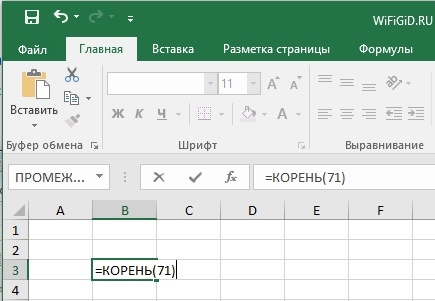
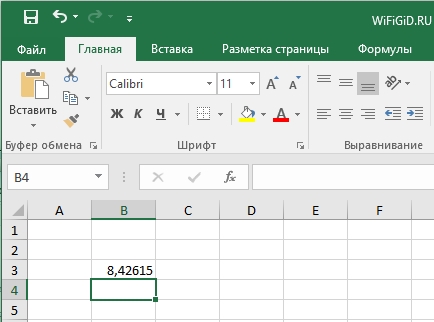
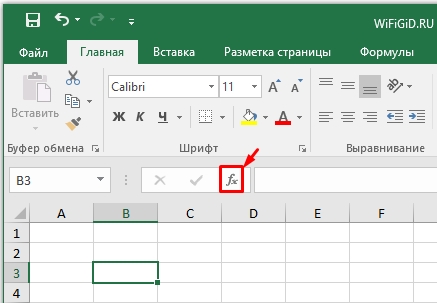
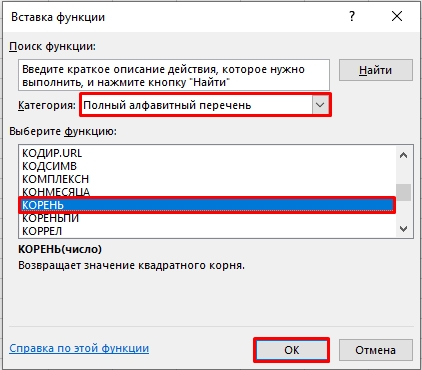
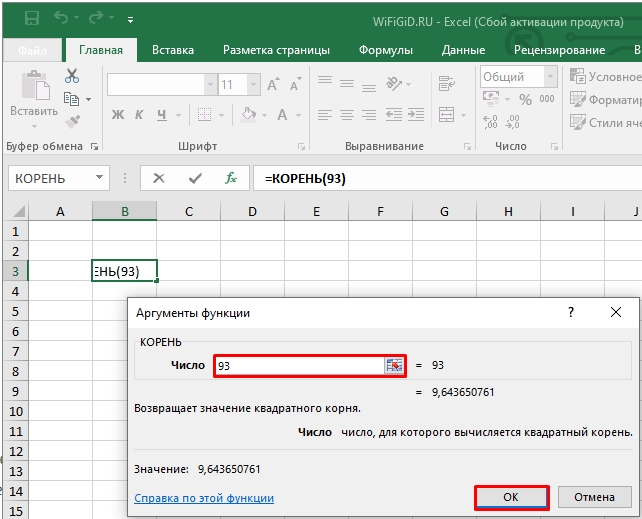
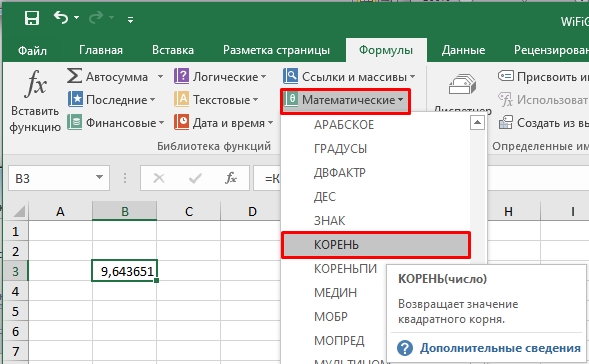





Думала что формула работать не будет, а нет – все показывает правильно
Спасибо за полезный и познавательный урок.
Мне с формулой попроще. Даже я бы сказал поаутентичнее что ли.